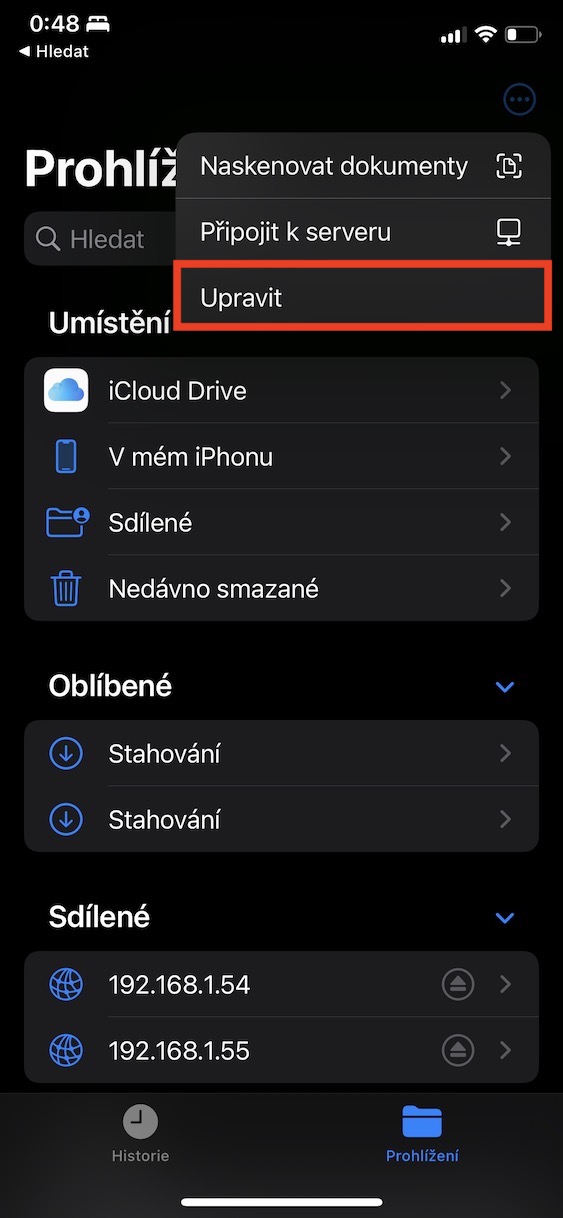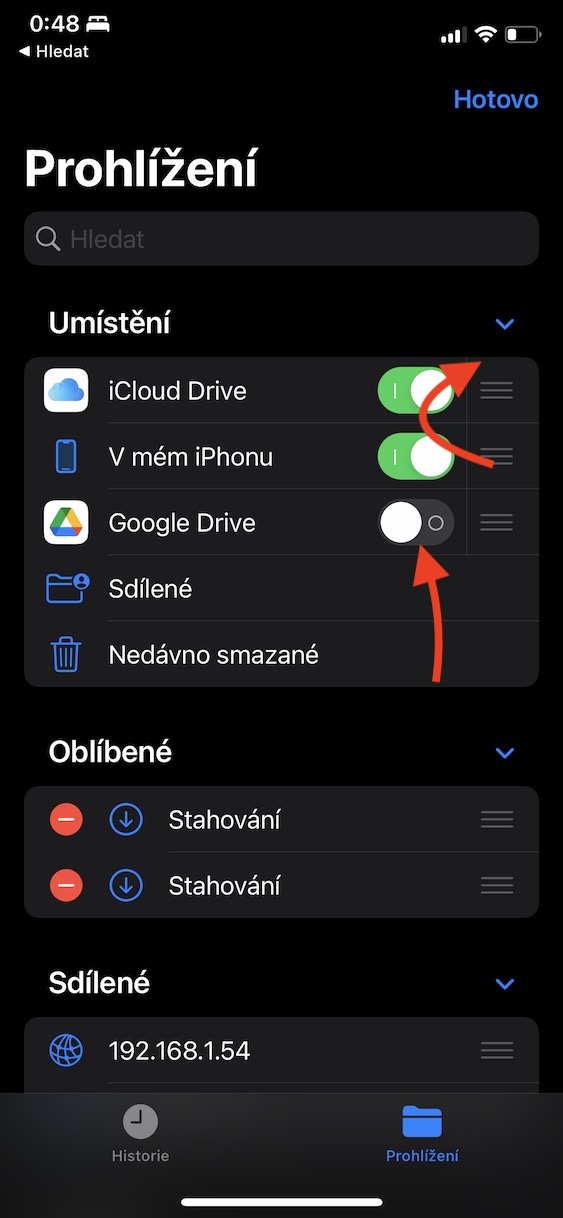Vietinė programa „Files“ yra „iOS“ ir „iPadOS“ operacinės sistemos dalis. Naudodami jį galite lengvai valdyti duomenis, esančius vidinėje atmintyje arba nuotolinėje atmintyje. Tačiau tiesa ta, kad taip buvo ne visada – vos prieš kelerius metus vidinės „iPhone“ ar „iPad“ atminties išvis negalėjome naudotis. Tačiau galiausiai „Apple“ apsigalvojo ir padarė šią galimybę, nustebindama daugelį vartotojų, kurie pagaliau galėjo pilnai dirbti su šiais minėtais „Apple“ įrenginiais. Tačiau šiuo metu tai gana savaime suprantamas dalykas, o vartotojai tiesiog pasikliauja paprasta galimybe valdyti vidinę ir nuotolinę saugyklą. Šiame straipsnyje kartu pažvelkime į 5 Failų patarimus ir gudrybes, kuriuos naudinga žinoti.
Tai gali būti jus domina

Duomenų archyvavimas
Jei norite su kuo nors bendrinti daug failų ar aplankų, visada turėtumėte naudoti archyvą. Užuot siuntę kelis skirtingus failus ir aplankus, siųskite tik vieną failą, kurį gavėjas gali tiesiog atsisiųsti ir išpakuoti, kur tik nori. Be viso to, archyvuojant duomenis sumažinamas gaunamas dydis, o tai visada naudinga. Geros naujienos yra tai, kad failų programoje taip pat galite lengvai atlikti archyvavimą, ty glaudinimą. Tada galite lengvai bendrinti archyvuotą failą su bet kuo – el. paštu arba bet kokiu kitu būdu. Norėdami sukurti archyvą, eikite į Failai a raskite norimus archyvuoti duomenis. Tada spustelėkite viršutiniame dešiniajame kampe trijų taškų piktograma ir meniu spustelėkite Pasirinkite. Tada pasirinkite failus, kuriuos norite archyvuoti. Tada spustelėkite apatiniame dešiniajame kampe trijų taškų piktograma ir meniu pasirinkite parinktį Suspausti. Tai sukels archyvo su ZIP plėtiniu kūrimas.
Prisijungimas prie serverio
Kaip minėjau įžangoje, galite lengvai valdyti tiek vidinę, tiek nuotolinę saugyklą naudodami vietinę failų programą. Kalbant apie nuotolinę saugyklą, tikriausiai daugelis mano, kad tai debesies paslaugos, tokios kaip „iCloud“, „Google Drive“, „DropBox“, „OneDrive“ ir kt. Žinoma, tai tiesa, tačiau be šių nuotolinių saugyklų taip pat galite lengvai prisijungti prie namų NAS serverį arba bet kurį kitą tinkle esantį serverį. Jūs tiesiog turite pradėti Pagrindinis puslapis viršutiniame dešiniajame kampe paliestos programos trijų taškų piktograma, ir tada bakstelėjo Prisijungti į serverį. Tada, žinoma, įeikite Serverio IP adresas, tada serverio paskyros duomenys ir paspauskite Prisijungti. Kai prisijungsite prie serverio vieną kartą, jis liks pasiekiamas vietose ir jums nebereikės prisijungti.
Komentuoti PDF
„MacOS“ operacinėje sistemoje galite lengvai komentuoti vaizdus, nuotraukas ir dokumentus. Greičiausiai jau naudojote nuotraukų komentavimo parinktį savotinėje nuotraukų programoje, bet ar žinojote, kad galite komentuoti ir, pavyzdžiui, PDF failus, kuriuos dažnai įvertinsite? Asmeniškai aš naudoju PDF failų anotaciją paprastam pasirašymui – jei kas nors atsiunčia pasirašyti failą, išsaugau jį Failuose, tada atidarau, pridedu parašą per anotacijas, pridedu datą ar dar ką nors ir išsiunčiau. atgal. Visa tai be spausdinimo. Jei norite pradėti komentuoti PDF dokumentą, peržiūrėkite jį Failai suraskite ir atidarykite. Tada spustelėkite viršutiniame dešiniajame kampe pieštuko piktograma ir tu gali pradėti redaguoti. Baigę redaguoti, nepamirškite bakstelėti Viskas padaryta viršuje kairėje.
Dokumentų nuskaitymas
Ankstesniame puslapyje minėjau, kad naudodamiesi failais galite lengvai dirbti su dokumentais ir juos komentuoti. Be to, jūs tikrai įvertinsite galimybę nuskaityti dokumentus. Taigi, jei turite tam tikrą dokumentą popierine forma ir norite jį perkelti į skaitmeninę formą, pavyzdžiui, paprastam išsiuntimui, tuomet galite naudoti dokumentų nuskaitymą iš failų. Tiesiog palieskite, kad pradėtumėte nuskaitymą Pagrindinis puslapis paraiška įjungta trijų taškų piktograma viršutiniame dešiniajame kampe, tada meniu bakstelėkite Nuskaityti dokumentus. Tada viskas, ką jums reikia padaryti, tai tiesiog atlikti nuskaitymą ir gauti rezultatą Išsaugokite PDF failą. Po to galite lengvai jį pasirašyti arba komentuoti, kaip parodėme.
Vietos išdėstymas
Naudodami programą „Failai“ galite valdyti vidinę saugyklą, debesies paslaugas ir galbūt namų NAS serverius ir kt. Tada visos šios vietos bus rodomos pagrindiniame programos puslapyje, ir labai tikėtina, kad jų tvarka jums netiks – nes visi naudojame skirtingas saugyklas, todėl logiška, kad dažnai naudojamos vietos ant pirmųjų laiptelių ir retai. naudotos apačioje. Norėdami pertvarkyti atskiras vietas, eikite į Pagrindinis puslapis, ir tada viršuje dešinėje palieskite trijų taškų piktograma. Tada meniu pasirinkite parinktį Redaguoti ir vėliau pakeiskite tvarką vilkdami atskiras eilutes. Jei norite šiek tiek slepti buvimo vieta, taip ir su juo išjungti jungiklį. Galiausiai nepamirškite paspausti Viskas padaryta viršuje dešinėje.